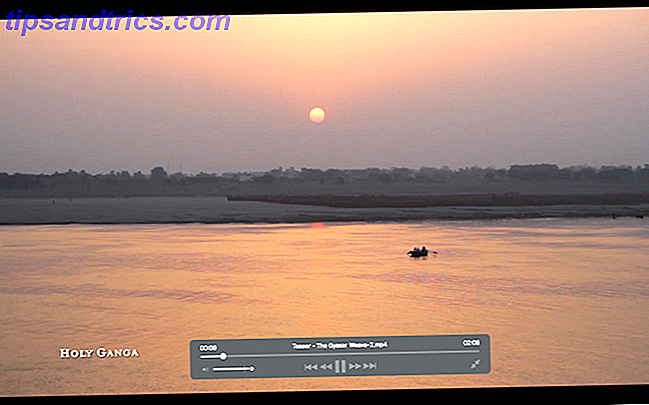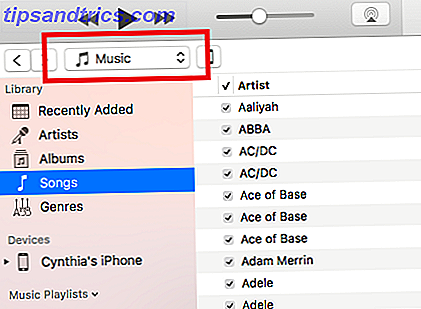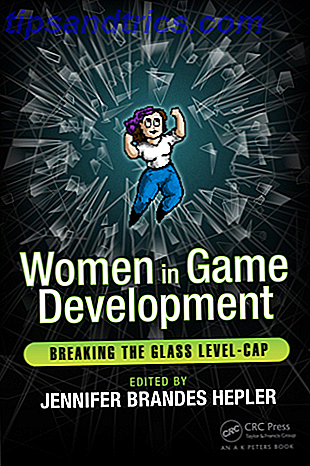Você quer transformar seu Raspberry Pi em um centro de mídia, mas também é necessário para outras tarefas? Talvez você esteja usando seu Pi para programar ou jogar Minecraft. Pode ter um papel como uma máquina de projeto geral, o que significa que você precisa de acesso regular a Raspbian.
Uma solução para isso pode ser manter vários cartões microSD à mão, cada um com sistemas operacionais diferentes instalados. Você pode ter um com Raspbian pronto para rodar, outro com uma distro de jogos retro e um terceiro com OSMC, openELEC ou LibreELEC. Estas são as três distribuições Raspberry Pi baseadas em Kodi e as soluções mais comuns. É fácil escrever um desses para o cartão microSD para configurar sua caixa Kodi baseada em Raspberry Pi.
Mas se você tiver apenas um cartão microSD, não seria muito mais simples instalar o Kodi em Raspbian? Veja como!

Certifique-se de usar o alongamento Raspbian
Antes de prosseguir, você precisa ter certeza de que seu Raspberry Pi está rodando a última versão do Raspbian, Stretch. Isso foi lançado em meados de 2017, então se você tem usado regularmente o Pi desde então, você deveria ter atualizado.
Você pode verificar se está usando o Raspbian Stretch abrindo uma janela de terminal e digitando:
cat /etc/*-release O texto resultante (veja a imagem) mostrará qual sistema operacional Linux e a versão que você está usando.

Se você estiver em uma versão mais antiga, você pode baixar Raspbian Stretch do site Raspberry Pi e flash para o seu cartão microSD Como instalar um sistema operacional para o seu Raspberry Pi Como instalar um sistema operacional para o seu Raspberry Pi Veja como chegar um novo sistema operacional instalado e rodando no seu Pi - e como clonar sua configuração perfeita para recuperação rápida de desastres. Consulte Mais informação . Esta é a opção recomendada, embora seja possível atualizar manualmente a partir do Jessie Raspbian. No entanto, você pode ter problemas ao fazer isso dessa maneira, e é sempre bom começar com uma nova instalação.
Se o flash não combina com você, tente instalar o Raspbian usando a ferramenta de instalação NOOBS.
Se você tem dados sobre o seu Raspberry Pi que você precisa em Raspbian mais tarde, certifique-se de fazer o backup primeiro.
Além disso, verifique se você está usando um Raspberry Pi 2 ou posterior. O Raspberry Pi 3 e o Pi Zero são ambos adequados O Guia do Raspberry Pi: Zero vs. Modelo A e B O Guia do Raspberry Pi: Zero vs. Modelo A e B Com tantos modelos diferentes do Raspberry Pi, como você sabe qual deles comprar? Nosso melhor guia diz tudo que você precisa saber! Consulte Mais informação ; infelizmente, o Raspberry Pi Modelo B original é muito lento para executar o Kodi de forma confiável.
Configurando seu Raspberry Pi para Kodi
Antes de instalar o Kodi, você precisará garantir que o seu Pi esteja configurado corretamente. Três coisas precisam ser mudadas:
- Expandir o sistema de arquivos (isso deve acontecer automaticamente ao inicializar o Stretch pela primeira vez)
- Alterando a divisão de memória
- Ativando Codecs de Vídeo
Além disso, você precisará garantir que os drivers de desktop da Broadcom estejam configurados.
Todas essas três coisas podem ser feitas usando raspi-config. Você pode acessá-lo na área de trabalho usando Preferências> Configuração do Raspberry Pi ou na linha de comando:
sudo raspi-config Expandindo o sistema de arquivos

Se você ainda não expandiu o sistema de arquivos, e isso não aconteceu automaticamente quando você inicializou (o que dá ao seu Pi mais espaço para rodar o software), você deve fazê-lo agora.
Isso melhorará o desempenho geral da sua caixa Kodi, pois haverá mais espaço no cartão microSD para instalar complementos e armazenar dados em cache. (Por padrão, o Raspbian é instalado em uma partição menor que o cartão microSD.)
Para aproveitar ao máximo a capacidade do seu cartão microSD, abra raspi-config e selecione a primeira opção, Expanda Sistema de Arquivos . Selecione OK para confirmar sua escolha e siga as instruções para reiniciar seu Raspberry Pi.
Alterando a divisão de memória

Em seguida, você precisará alterar a divisão de memória. Kodi no Raspberry Pi 2 ou Raspberry Pi 3 requer 256MB dedicados à GPU para rodar corretamente.
Novamente, execute raspi-config, depois vá para Advanced Options> Memory Split e configure o split para 256MB.
Ativando Codecs de Vídeo

Por fim, você precisa ativar determinados codecs de vídeo que não são executados como padrão. Estes incluem VP6, VP8, MJPEG e Theora, entre outros. Para fazer isso, você precisa ativar a câmera. Embora nenhuma câmera precise ser conectada, a ativação desse recurso garantirá que os codecs possam ser usados.
Faça isso via Opções de Interfaces> Câmera> Sim . Confirme com OK . Observe que você também pode efetuar essa alteração através do arquivo config.txt. Encontrado no diretório / boot / no cartão microSD do seu Raspberry Pi, este é o único diretório que pode ser lido no Windows.
Para fazer isso dessa forma, abra o config.txt no seu computador de mesa e adicione:
start_x=1 Salve o arquivo, saia e ejete com segurança seu cartão microSD antes de substituir no Raspberry Pi e reinicializar.
Configurando o driver da área de trabalho correta
A última alteração de pré-instalação que você precisa fazer é para o driver da área de trabalho. O Kodi não funcionará se você não estiver usando os drivers da Broadcom para a exibição do seu Raspberry Pi. Dessa forma, você precisará garantir que o driver padrão esteja definido.
Em raspi-config, selecione Opções avançadas> Driver GL e defina o driver de desktop original não-GL . Selecione OK para confirmar e reinicie novamente, se solicitado.
Instalando o Kodi no Stretch Raspbian
Para colocar o Kodi em execução no Raspbian, você precisa começar com o básico. Primeiro, atualize os pacotes e verifique se há atualizações:
sudo apt update sudo apt upgrade Assim que essas atualizações estiverem concluídas, você estará pronto para instalar o Kodi:
sudo apt install kodi No entanto, há um pouco mais do que isso. Instalar o Kodi é apenas parte do desafio, pois você também precisará configurá-lo um pouco. É provável que isso funcione melhor em Raspbian, embora esse não seja o único SO que você possa usar.

Uma vez que o Kodi tenha baixado e instalado, você provavelmente vai querer fazer alguns ajustes. Isso garante que você obtenha o melhor desempenho da central de mídia.
Ajustando a instalação do Kodi
Kodi já deveria funcionar, mas talvez não do seu agrado. Outros ajustes podem ser feitos, como a escolha de alguns componentes adicionais ou a configuração do Kodi para iniciar automaticamente quando o seu Pi for inicializado.
Para descobrir quais pacotes de complementos binários estão disponíveis, execute:
apt-cache search kodi 
Percorra a lista para ver o que está disponível. Por exemplo, se você quiser adicionar suporte ao joystick e ao PVR DVBLink, use
sudo apt install kodi-peripheral-joystick kodi-pvr-dvblink Agora você deve poder controlar sua caixa Raspberry Pi Kodi com um joystick e gravar transmissões de TV ao vivo em um dispositivo de armazenamento conectado.
Enquanto isso, para instruir a Kodi a iniciar quando você ligar seu Raspberry Pi, você precisará editar o arquivo de auto-inicialização via SSH (como fazer isso) ou a linha de comando em seu Pi:
sudo nano ~/.config/lxsession/LXDE-pi/autostart Aqui, adicione uma linha ao final:
@kodi 
Em seguida, salve o arquivo e saia com Ctrl + X. Quando você reiniciar o seu Raspberry Pi, ele deverá ser iniciado diretamente no Kodi. Ao sair do Kodi, por enquanto, você poderá voltar para a área de trabalho do Raspbian!
Não precisa ser répbian

Nós nos concentramos em usar o Raspbian como base para a instalação do Kodi, mas não precisa ser. Você pode estar usando um dos muitos outros sistemas operacionais compatíveis com Raspberry Pi 10 Sistemas operacionais que você pode executar com Raspberry Pi 10 Sistemas operacionais que você pode executar com Raspberry Pi O hardware do Raspberry Pi sozinho é apenas um lado da história: Hoje eu explore 10 sistemas operacionais diferentes que você pode instalar. Consulte Mais informação . Não há razão para o Kodi não rodar no Ubuntu, por exemplo, ou no Arch Linux.